Mengkonfigurasi anggur dengan winecfg
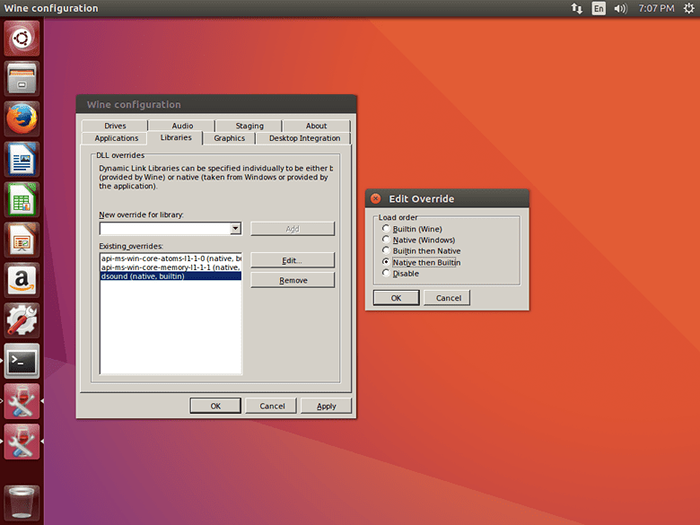
- 1240
- 385
- Ian Parker
Perkenalan
Banyak program bekerja di bawah anggur tanpa konfigurasi sama sekali. Anggur kedua dipasang, ia dapat menjalankannya dengan sempurna. Sayangnya, itu tidak selalu terjadi, dan aplikasi terus diperbarui, jadi daftar aplikasi yang sempurna selalu berubah. Untung bahwa anggur dapat dikonfigurasi untuk mengakomodasi program yang berpotensi merepotkan.
Ada dua utilitas utama untuk melakukannya, Winecfg Dan Winetricks. Panduan ini akan mencakup yang pertama, dan panduan masa depan akan menangani yang terakhir. Sebagian besar waktu, meskipun, Winecfg cukup untuk menjalankan aplikasi.
Winecfg adalah utilitas grafis. Distribusi yang berbeda dan lingkungan desktop menangani aplikasi anggur dan anggur secara berbeda, jadi cara termudah untuk membukanya pada distribusi apa pun adalah dengan menjalankan Winecfg di terminal.
Saat aplikasi terbuka, Anda akan melihat jendela polos dengan tujuh atau delapan tab, tergantung pada versi anggur yang Anda jalankan. Tab kedelapan adalah "pementasan," dan seperti yang disarankan namanya, hanya tersedia ketika patch pementasan telah diterapkan pada anggur.
Perpustakaan
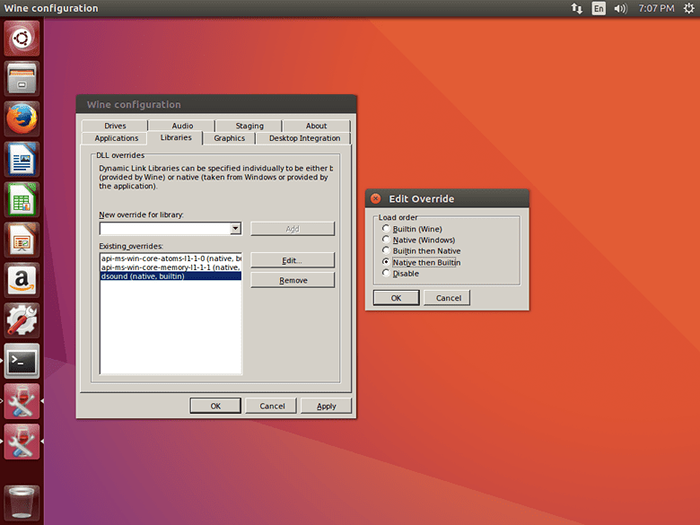
Tab "Perpustakaan" mungkin yang paling penting Winecfg. Ini memungkinkan Anda untuk mengontrol bagaimana anggur menangani perpustakaan windows tertentu. Ini sangat penting karena beberapa aplikasi mengalami ketidakcocokan dengan versi perpustakaan tertentu atau memerlukan perpustakaan non-standar. Proyek anggur juga telah memodifikasi cara beberapa dari ini bekerja untuk menyelesaikan masalah dengan anggur itu sendiri. Karena anggur bukanlah jendela, tidak selalu menggunakan versi asli perpustakaan Windows tanpa perpustakaan yang terlebih dahulu diadaptasi untuk bekerja dengan anggur.
Elemen pertama yang dipertimbangkan di tab adalah drop down "override baru". Ini memungkinkan Anda untuk memilih perpustakaan Windows dari daftar panjang yang tidak mungkin atau memasukkannya sendiri. Kemudian, Anda dapat mengklik tombol "Tambah" yang berdekatan untuk menambahkannya ke daftar overrides.
Setelah mengklik "Tambah," perpustakaan akan muncul di kotak di bawah berlabel, “Overrides yang ada."Kotak itu berisi daftar overrides perpustakaan yang telah ditambahkan ke anggur. Secara default, override baru akan dimiliki (asli, builtin) di sebelahnya. Ini berarti bahwa anggur pertama -tama akan mencoba menggunakan versi Windows asli dari perpustakaan. Jika itu gagal, itu akan kembali ke versi anggur builtin. Ini adalah opsi, dan mereka dapat diedit. Untuk melakukannya, sorot override yang ingin Anda edit, lalu klik "Edit" di sisi kotak "overrides yang ada".
Mengklik tombol "Edit" akan menampilkan jendela yang memungkinkan Anda mengedit override. Ada lima opsi yang tersedia untuk dipilih, yang sebagian besar merupakan kombinasi berbeda dari "asli" dan "builtin."Opsi terakhir yang tersedia adalah“ Nonaktifkan."Opsi mana yang Anda pilih sangat bergantung pada masalah apa program yang Anda coba jalankan. Mencari tahu mana yang bisa menjadi proses yang sulit jika program tidak didokumentasikan pada appdb anggur ( https: // appdb.WineHQ.org). Anda dapat mencoba menjalankan program dengan anggur melalui baris perintah untuk melihat apakah Anda mendapatkan output yang berguna. Kalau tidak, tidak ada yang salah dengan sedikit coba -coba.
Jika Anda perlu menghapus override, cukup sorotnya di kotak "overrides yang ada" dan klik tombol "Hapus". Ini terjadi dari waktu ke waktu karena program diperbarui.
Grafik
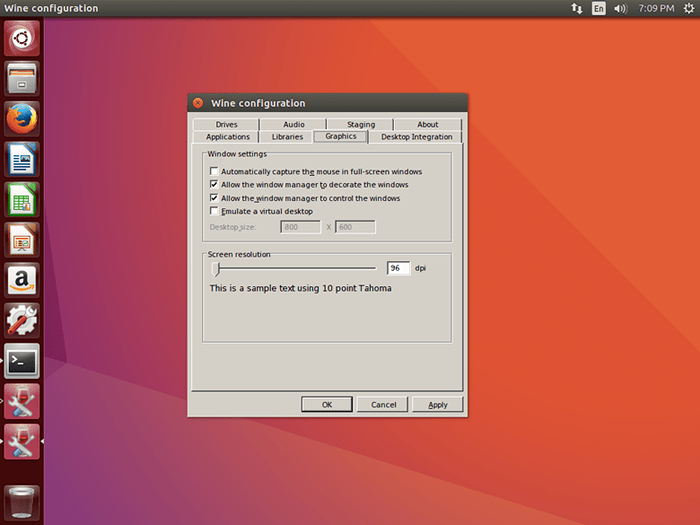
Tab "Grafik" mungkin bukan sesuatu yang sering Anda gunakan. Jika Anda mengalami masalah resolusi, Anda dapat mengubah dpi, Atau jika manajer jendela Anda berperilaku buruk, Anda dapat menonaktifkan kontrolnya atas jendela anggur.
Lebih sering daripada tidak, alasan Anda menggunakan tab "Grafik" adalah untuk opsi "meniru desktop virtual". Opsi ini memungkinkan Anda untuk memaksa aplikasi anggur dijalankan di jendela yang terkandung yang berperilaku seperti desktop virtual. Perlu diingat bahwa itu bukan VM. Itu hanya memaksa aplikasi apa pun yang dijalankan melalui anggur akan terkandung di jendela. Anda dapat mengatur sisi jendela ini setelah memeriksa opsi.
Mungkin sepertinya pilihan yang aneh untuk digunakan, tetapi ada beberapa kasus yang sangat jelas di mana Anda pasti ingin menggunakannya.
Terlalu sering dalam anggur, aplikasi akan menolak untuk berjalan dalam mode berjendela. Ini biasanya merupakan masalah dengan game di mana beberapa bug grafis yang aneh hanya akan terjadi dalam mode berjendela. Penanganan solusi untuk menjalankan jenis game yang tidak kooperatif dalam mode Windowed adalah menggunakan opsi "Emulate Virtual Desktop".
Kasus lainnya lebih bermasalah. Terkadang, aplikasi akan mencoba mengubah resolusi layar sistem dan macet dalam proses. Sekali lagi, ini paling umum dalam berurusan dengan game, terutama yang lebih tua. Kecelakaan dapat menghasilkan layar hitam, resolusi yang diubah, atau server x yang tidak responsif. Bagaimanapun, ini merepotkan. Untuk mencegah masalah ini, jalankan aplikasi menggunakan “meniru desktop virtual.“Ini mungkin tidak mencegah kecelakaan, tetapi akan mencegah mereka menyebabkan masalah dengan sisa sistem. Ini adalah metodologi debugging yang berguna.
Integrasi Desktop
Anda mungkin tidak akan pernah menggunakan tab ini. Anda tidak akan. Tab "Integrasi Desktop" memungkinkan Anda untuk mengubah tampilan aplikasi yang berjalan dalam anggur. Namun, sebagian besar lingkungan desktop dan manajer jendela melakukan pekerjaan yang sangat baik untuk berinteraksi dengan anggur, membuatnya hampir sama sekali tidak perlu mengubah tema. Hasil terburuk yang akan Anda lihat dari tidak menggunakan tab ini adalah aplikasi yang terlihat seperti dari Windows '98.
Satu opsi di sini yang dapat mereka gunakan adalah kotak "folder". Ini memungkinkan Anda untuk mengubah binding di antara Anda /rumah folder dan setara dengan jendela mereka. Default biasanya bagus, jadi ini juga tidak sering digunakan.
Drive
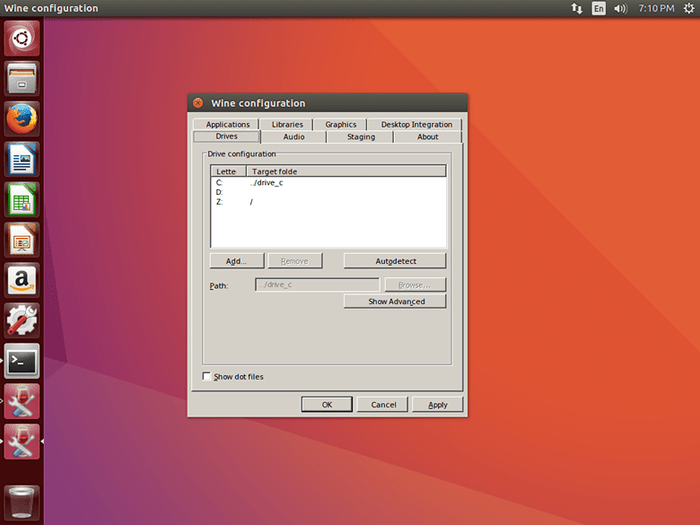
Sebagian besar, anggur akan mendeteksi drive yang Anda gunakan dalam sistem Anda dengan baik. Jika, untuk beberapa alasan, itu tidak atau Anda perlu menambahkan drive fisik atau virtual, tab "drive" adalah tempat untuk melakukannya.
Jika Anda menambahkan drive fisik, Anda mungkin bisa lolos dengan menekan tombol "autodetect" untuk memungkinkan anggur mendeteksi drive baru. Jika itu tidak berhasil, atau Anda menambahkan drive virtual, Anda dapat mengklik "Tambah ..." dan menentukan surat drive untuk menetapkan drive baru Anda ke. Dari titik itu, pilih drive di jendela "Konfigurasi Drive", lalu ubah jalur ke perangkat yang Anda butuhkan melalui bidang "Path" di bawah ini.
Tab ini paling berguna jika Anda memiliki game atau game multi-disk yang memerlukan CD untuk hadir dalam drive untuk bermain. Ini juga dapat membantu jika Anda memiliki drive yang ditunjuk atau partisi Windows yang memiliki game atau aplikasi lain di dalamnya.
Audio
Tab audio memungkinkan Anda untuk mengonfigurasi input dan output audio. Umumnya adalah yang terbaik untuk meninggalkan semuanya di sini di "sistem default" sehingga menggunakan pengaturan seluruh sistem. Namun, jika Anda perlu mengubah salah satu pengaturan, tab ini memberi Anda kemampuan itu.
Memanggungkan
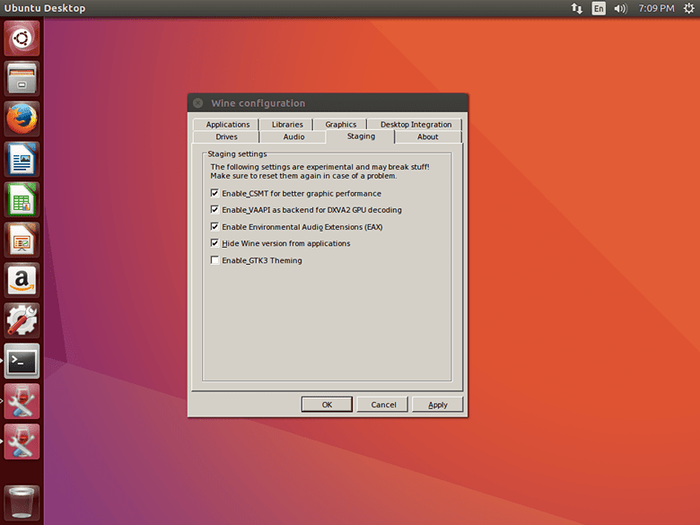
Tab "Pementasan" hanya ada untuk orang yang menggunakan stadium atau tambalan gallium. Tab ini hanya menyediakan serangkaian kotak centang untuk mengaktifkan atau menonaktifkan berbagai fitur yang disediakan oleh tambalan. Fitur utama di sini adalah kemampuan untuk mengaktifkan dukungan CSMT atau Gallium Nine, tergantung pada tambalan Anda. CSMT tersedia untuk semua kartu grafis dan driver dan membawa peningkatan kinerja yang cukup besar dalam banyak program dan permainan. Gallium sembilan hanya tersedia untuk pengguna mesa dan berpotensi dapat membawa peningkatan kinerja besar -besaran. Keduanya tidak dapat digunakan bersama. Opsi lain dapat memberikan beberapa peningkatan kinerja, tetapi tidak ada di dekat dua opsi sebelumnya.
Spesifik aplikasi
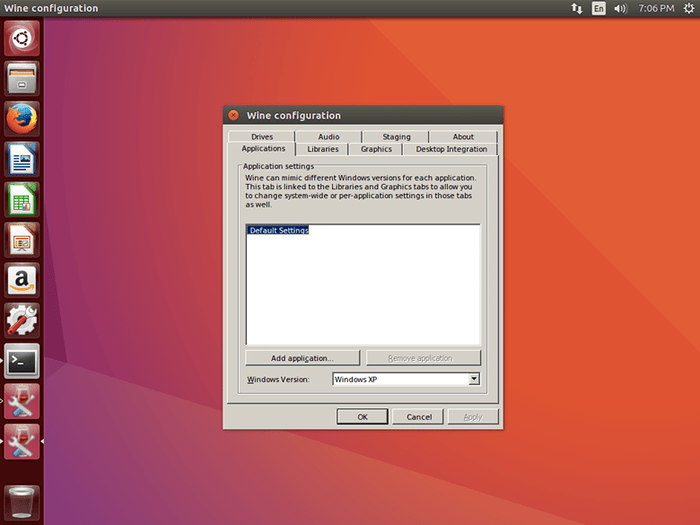
Karena sebagian besar konfigurasi anggur adalah hasil dari masalah spesifik aplikasi, hanya masuk akal bahwa anggur akan memungkinkan konfigurasi spesifik aplikasi. Tab "Aplikasi" memungkinkan Anda untuk membuat pengaturan berdasarkan aplikasi yang dijalankan anggur serta memilih versi Windows untuk ditiru karena alasan kompatibilitas.
Untuk membuat set aturan spesifik aplikasi, klik "Tambahkan Aplikasi ..." Anda akan disajikan dengan jendela yang memungkinkan Anda menjelajah ke file yang dapat dieksekusi Windows tertentu. Pilih yang Anda inginkan.
Winecfg akan beradaptasi berdasarkan aplikasi mana yang dipilih di tab "Aplikasi". Secara default "Pengaturan Default" dipilih. Itu adalah pengaturan umum yang akan diterapkan untuk semua aplikasi, kecuali ada serangkaian aturan tertentu untuk aplikasi yang sedang dijalankan. Dengan memilih aplikasi di tab "Aplikasi", Anda menampilkan pengaturan aplikasi itu di semua tab lainnya. Perubahan yang Anda buat di tab lain hanya akan berlaku untuk aplikasi yang dipilih dan bukan default atau aplikasi lainnya. Dengan cara ini, Anda dapat memadukan pengaturan aplikasi Anda dalam anggur untuk memastikan bahwa pengaturan Anda tidak bertentangan.
Penutupan
Winecfg adalah utilitas kecil tapi kuat yang memungkinkan Anda mengkonfigurasi anggur untuk memenuhi kebutuhan Anda. Dengan membiasakan diri dengan itu dan memahami cara membuat konfigurasi spesifik aplikasi dengan benar, Anda dapat membuat pengalaman yang mulus dengan banyak aplikasi yang dapat Anda jalankan melalui anggur. Selain itu, menggunakan Winecfg setara dengan Winetricks dapat melangkah lebih jauh untuk membuat lebih banyak aplikasi berjalan di dekat tingkat kinerja dan keandalan asli.
Daftar isi
- Tentang Tutorial Instalasi dan Konfigurasi Anggur
- Perkenalan
- Memasang anggur
- Mengkonfigurasi anggur dengan winecfg
- Menggunakan awalan anggur
- Mengkonfigurasi anggur dengan winetricks
Tutorial Linux Terkait:
- Pasang anggur di Manjaro
- Cara menginstal pertempuran.net di ubuntu 20.04 Desktop Linux
- Cara menginstal pertempuran.Net di Ubuntu 22.04 Desktop Linux
- Pengantar Otomatisasi Linux, Alat dan Teknik
- Mint 20: Lebih baik dari Ubuntu dan Microsoft Windows?
- Hal -hal yang harus diinstal pada ubuntu 20.04
- Menguasai loop skrip bash
- Sistem Linux Hung? Cara melarikan diri ke baris perintah dan…
- Membandingkan Linux Apache Prefork vs Pekerja MPM
- Seberapa sering Anda harus me -reboot server linux Anda?

